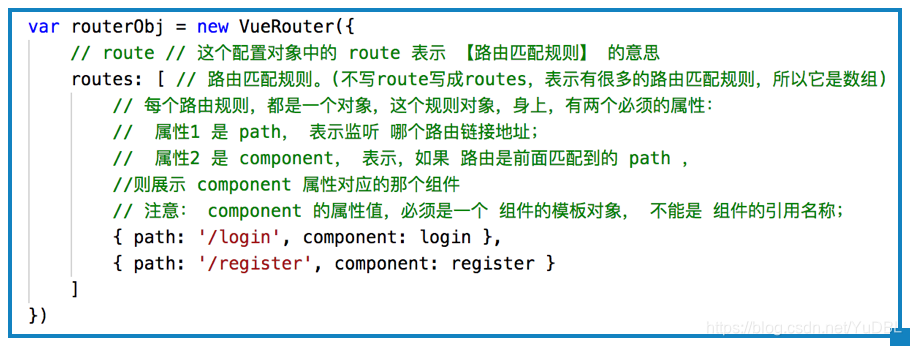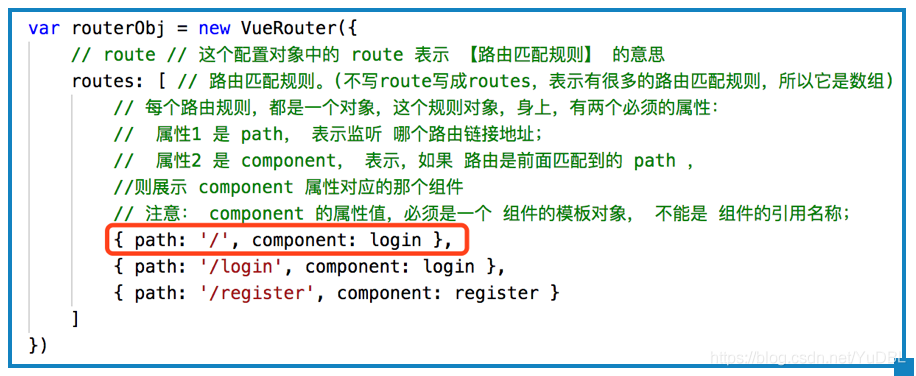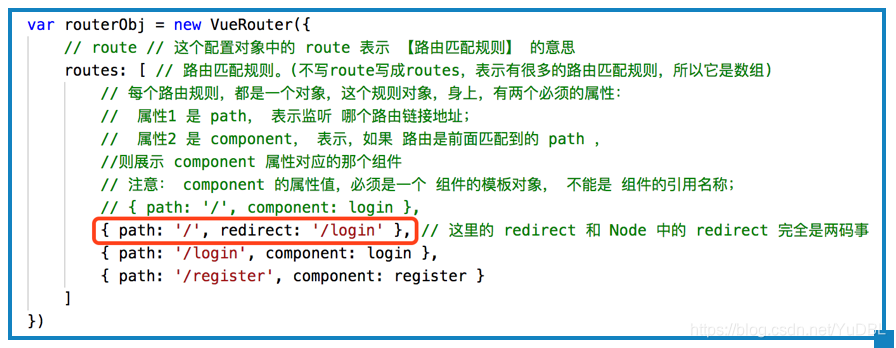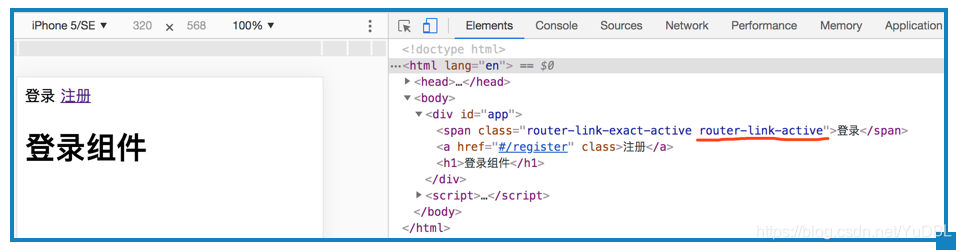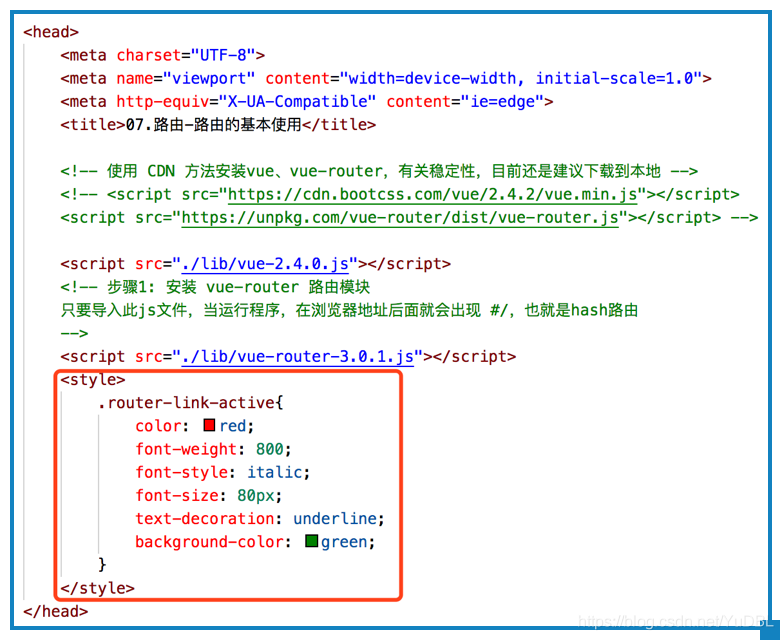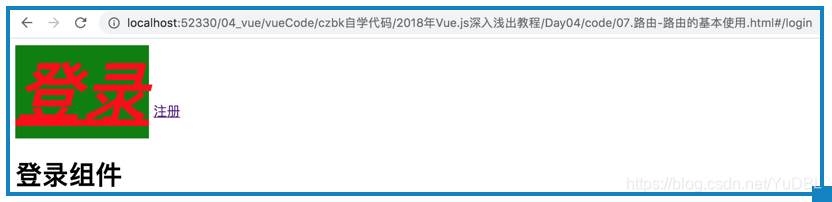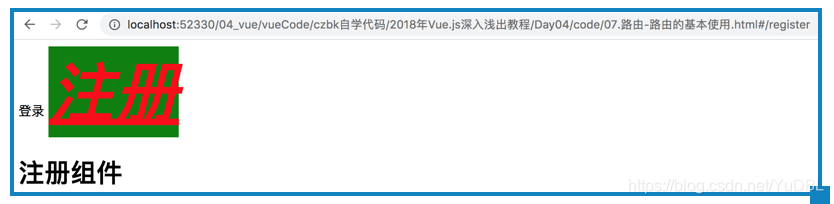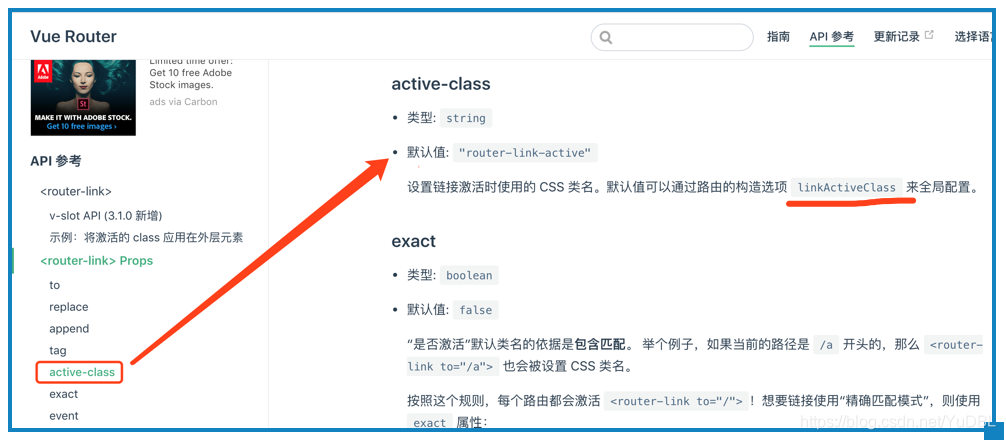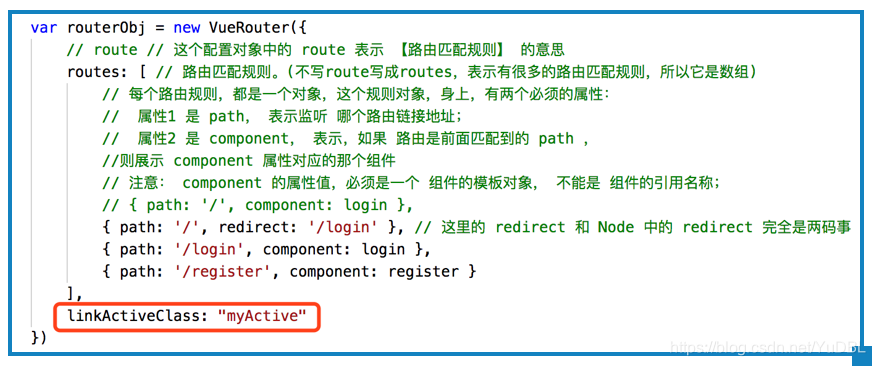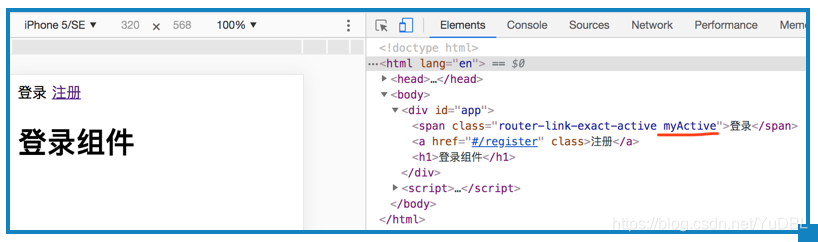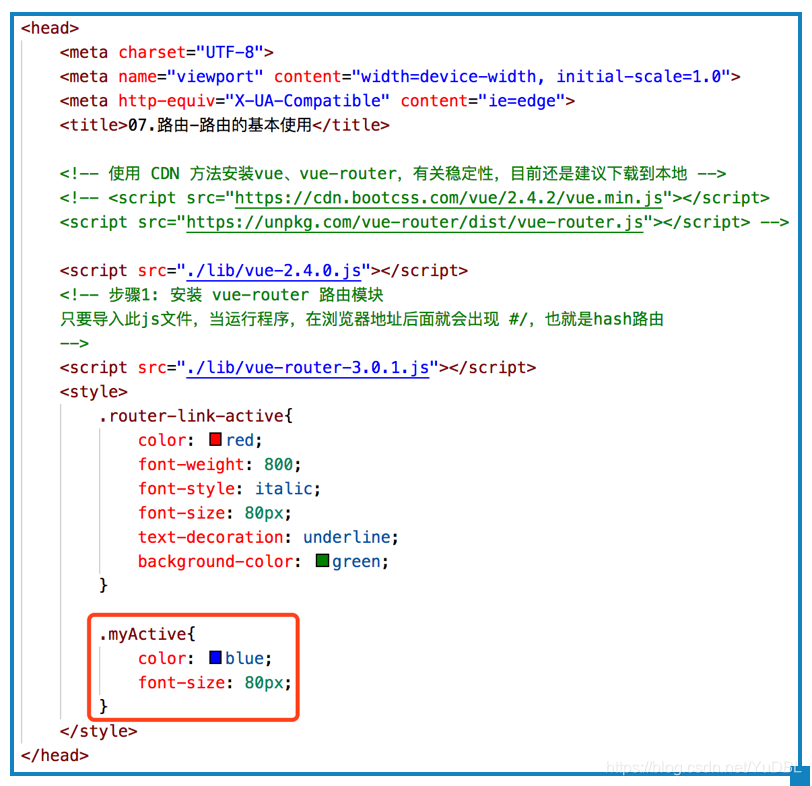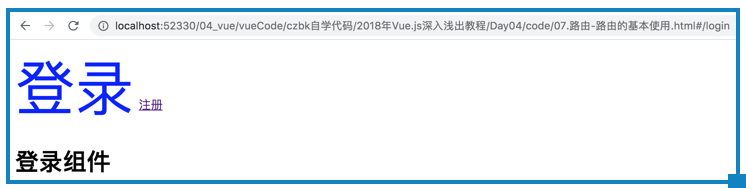| Vue知识整理,专题之路由:4、路由redirect重定向的使用 | 您所在的位置:网站首页 › vue权限控制和路由重定向 › Vue知识整理,专题之路由:4、路由redirect重定向的使用 |
Vue知识整理,专题之路由:4、路由redirect重定向的使用
|
目录 一、前言 二、路由redirect重定向的使用-设置默认页面 1、设置默认页面 2、设置默认页面:路由redirect重定向 3、修改后的代码-设置默认页面 三、设置选中路由高亮的两种方式 1、方式1:直接设置默认样式 router-link-active 2、方式2:路由的构造选项 linkActiveClass 来全局配置 3、修改后代码-设置选中路由高亮 一、前言上一节我们介绍了路由-路由(vue-router)的基本使用、router-link的使用,详细可参考博文:原创 Vue笔记整理,专题之路由:3、路由(vue-router)的基本使用、router-link的使用 这篇文章我们将介绍:路由-路由redirect重定向的使用、设置选中路由高亮的两种方式 二、路由redirect重定向的使用-设置默认页面 1、设置默认页面我们以上篇博文的代码为例,当运行程序,如下图:
那么我们是否可以设置默认显示登陆页面呢?答案是可以,我们可以这样做。 把如下图代码:
加一句代码:{ path: '/', component: login }, 如下图:
然后运行程序,你会发现默认显示为 登陆页面 了。 但是你会发现 路径 并没有出现:/login 与之对应上
为了解决这个问题,我们可以使用路由redirect重定向 2、设置默认页面:路由redirect重定向我们把前面那句代码注释,加上 路由redirect重定向 的代码,如下图:
然后运行程序,你会发现默认显示为 登陆页面 了,上面地址栏也对应上了,如下图:
这里的 redirect 和 Node 中的 redirect 完全是两码事。 Node中的 redirect 属于服务器端的技术 302重定向, 这里面的路由redirect,是咱们客户端通过某种方式手动修改hash(#)值。 3、修改后的代码-设置默认页面 07.路由-路由的基本使用 登录 注册 //步骤3: 创建,组件的模板对象 var login = { template: '登录组件' } var register = { template: '注册组件' } /* //此login,为组件的引用名称 //不能写在路由匹配规则里面,会报异常 Vue.component('login', { template: '登录组件' }) */ //步骤2: 创建一个路由对象, 当 导入 vue-router 包之后, //在 window 全局对象中,就有了一个 路由的构造函数,叫做 VueRouter // 在 new 路由对象的时候,可以为 构造函数,传递一个配置对象 var routerObj = new VueRouter({ // route // 这个配置对象中的 route 表示 【路由匹配规则】 的意思 routes: [ // 路由匹配规则。(不写route写成routes,表示有很多的路由匹配规则,所以它是数组) // 每个路由规则,都是一个对象,这个规则对象,身上,有两个必须的属性: // 属性1 是 path, 表示监听 哪个路由链接地址; // 属性2 是 component, 表示,如果 路由是前面匹配到的 path , //则展示 component 属性对应的那个组件 // 注意: component 的属性值,必须是一个 组件的模板对象, 不能是 组件的引用名称; // { path: '/', component: login }, { path: '/', redirect: '/login' }, // 这里的 redirect 和 Node 中的 redirect 完全是两码事 { path: '/login', component: login }, { path: '/register', component: register } ] }) // 创建 Vue 实例,得到 ViewModel var vm = new Vue({ el: '#app', data: {}, methods: {}, //步骤4: 通过router属性,将路由规则对象,注册到 vm 实例上, //用来监听 URL 地址的变化,然后展示对应的组件 router: routerObj }); 三、设置选中路由高亮的两种方式 1、方式1:直接设置默认样式 router-link-active我们运行上面的程序,右键检查元素,你会发现它有一个css样式-类class:router-link-active
现在我们来给 router-link-active 设置一个样式
然后我们运行程序进行切换,如下图:
我们也可以查看官网:API 参考 | Vue Router ,对它的相关说明如下图:
我们这样来配置,如下图:
运行程序以后,你会发现之前的高亮消失了
然后,我们检查元素你会发现它的css样式-类class,由默认的 router-link-active 改为 myActive 了。 即使myActive 样式,我们还没有对它进行定义,但是程序能正常运行不会报错
我们也可以让它使用之前的样式,如下图
然后我们运行程序进行切换,如下图,和之前效果一样了。
当然你也可以单独定义 myActive
即linkActiveClass 全局配置的 myActive 样式 替换了默认的 router-link-active 样式,如下图:
另外如果你不想自己定义样式,我们经常会用到 bootstrap, 它上面有很多激活的样式类,我们替换成它上面的样式类也行。 3、修改后代码-设置选中路由高亮 07.路由-路由的基本使用 /* .router-link-active, .myActive{ color: red; font-weight: 800; font-style: italic; font-size: 80px; text-decoration: underline; background-color: green; } */ .router-link-active{ color: red; font-weight: 800; font-style: italic; font-size: 80px; text-decoration: underline; background-color: green; } .myActive{ color: blue; font-size: 80px; } 登录 注册 //步骤3: 创建,组件的模板对象 var login = { template: '登录组件' } var register = { template: '注册组件' } /* //此login,为组件的引用名称 //不能写在路由匹配规则里面,会报异常 Vue.component('login', { template: '登录组件' }) */ //步骤2: 创建一个路由对象, 当 导入 vue-router 包之后, //在 window 全局对象中,就有了一个 路由的构造函数,叫做 VueRouter // 在 new 路由对象的时候,可以为 构造函数,传递一个配置对象 var routerObj = new VueRouter({ // route // 这个配置对象中的 route 表示 【路由匹配规则】 的意思 routes: [ // 路由匹配规则。(不写route写成routes,表示有很多的路由匹配规则,所以它是数组) // 每个路由规则,都是一个对象,这个规则对象,身上,有两个必须的属性: // 属性1 是 path, 表示监听 哪个路由链接地址; // 属性2 是 component, 表示,如果 路由是前面匹配到的 path , //则展示 component 属性对应的那个组件 // 注意: component 的属性值,必须是一个 组件的模板对象, 不能是 组件的引用名称; // { path: '/', component: login }, { path: '/', redirect: '/login' }, // 这里的 redirect 和 Node 中的 redirect 完全是两码事 { path: '/login', component: login }, { path: '/register', component: register } ], linkActiveClass: "myActive" }) // 创建 Vue 实例,得到 ViewModel var vm = new Vue({ el: '#app', data: {}, methods: {}, //步骤4: 通过router属性,将路由规则对象,注册到 vm 实例上, //用来监听 URL 地址的变化,然后展示对应的组件 router: routerObj }); |
【本文地址】